Beberapa waktu yang lalu kami telah menunjukkan kepada Anda cara memasang perangkat lunak di Ubuntu offline any sistem dan Linux Arch offline sistem. Hari ini, kita akan melihat cara memperbarui dan meningkatkan sepenuhnya sistem berbasis Debian offline. Berbeda dengan metode sebelumnya, kami tidak memperbarui/mengupgrade satu paket, tetapi seluruh sistem. Metode ini dapat membantu jika Anda memiliki kecepatan internet yang lambat atau tidak memiliki koneksi internet yang aktif sama sekali.
Perbarui Sepenuhnya Dan Tingkatkan Sistem Berbasis Debian Offline
Gambarkan skenario ini. Anda memiliki sistem (Windows atau Linux) dengan koneksi Internet berkecepatan tinggi di tempat kerja dan sistem berbasis Debian atau Debian apa pun tanpa koneksi internet atau koneksi Internet yang sangat lambat di rumah. Anda ingin meningkatkan sistem rumah offline Anda. Apa yang akan kamu lakukan? Beli koneksi Internet kecepatan tinggi? Tidak perlu! Anda masih dapat memperbarui atau meningkatkan sistem offline Anda dengan Internet. Di sinilah Apt-Offline datang membantu.
Seperti namanya, apt-offline adalah Offline APT Package Manager untuk sistem berbasis APT seperti Debian dan distribusi turunan Debian seperti Ubuntu, Linux Mint. Dengan menggunakan apt-offline, kita dapat sepenuhnya memperbarui/memperbarui sistem berbasis Debian tanpa harus menghubungkannya ke Internet. Ini adalah alat lintas platform yang ditulis dalam Python Bahasa Pemrograman dan memiliki antarmuka CLI dan grafis.
Persyaratan
- Sistem yang terhubung ke Internet (Windows atau Linux). Kami menyebutnya "sistem online" demi kemudahan pemahaman di seluruh panduan ini.
- Sebuah "Sistem Offline" (Sistem turunan Debian dan Debian).
- Drive USB atau Hard drive Eksternal dengan ruang yang cukup untuk membawa semua paket yang diperbarui.
Instal Apt-offline
Apt-Offline tersedia di repositori default Debian dan turunannya. Jika sistem Online Anda berjalan dengan Debian, Ubuntu, Linux Mint, dan sistem berbasis DEB lainnya, Anda dapat menginstal Apt-Offline menggunakan perintah:
$ sudo apt-get install apt-offline
Jika sistem Online Anda berjalan dengan distro lain selain Debian, git clone repositori Apt-Offline:
$ git clone https://github.com/rickysarraf/apt-offline.git
Buka direktori dan jalankan dari sana.
$ cd apt-offline/
$ sudo ./apt-offline
Instal Apt-offline pada sistem Offline:
Jika sistem offline Anda memiliki kecepatan Internet yang lambat, Anda dapat menginstal apt-offline menggunakan manajer paket APT seperti yang ditunjukkan di atas. Namun, bagaimana jika sistem tersebut tidak terhubung dengan Internet? Tidak masalah. Dalam hal ini, buka sistem apa pun yang mendukung Internet, dan unduh file apt-offline.deb dari pkgs.org situs web. Salin file .deb ke drive USB, lalu kembali ke sistem offline dan terakhir instal menggunakan perintah:
$ sudo dpkg -i apt-offline_1.7.2_all.deb
Jika tidak berhasil karena alasan apa pun, Anda masih dapat mengunduh paket Apt-offline bersama dengan semua dependensi pada sistem yang mendukung Internet dan menginstalnya pada sistem Offline seperti yang dijelaskan dalam panduan berikut.
- Unduh Paket Dengan Dependensi Secara Lokal Di Ubuntu
Nah, sekarang kami telah menginstal Apt-offline pada sistem Online dan Offline.
Langkah-langkah yang harus dilakukan dalam sistem Offline (Sistem yang tidak terhubung ke Internet)
Buka sistem offline Anda dan buat direktori tempat Anda ingin menyimpan file tanda tangan:
$ mkdir ~/tmp
$ cd ~/tmp/
Anda dapat menggunakan direktori pilihan Anda. Kemudian, jalankan perintah berikut untuk menghasilkan file tanda tangan:
$ sudo apt-offline set apt-offline.sig
Contoh keluarannya adalah:
Generating database of files that are needed for an update. Generating database of file that are needed for operation upgrade
Secara default, apt-offline akan menghasilkan database file yang perlu diperbarui dan ditingkatkan. Anda dapat menggunakan gunakan --update atau --tingkatkan versi opsi untuk membuat database untuk salah satu dari ini.
Salin seluruh tmp folder di drive USB atau drive eksternal dan masuk ke sistem online Anda (yaitu sistem yang mendukung Internet).
Langkah-langkah yang harus dilakukan dalam sistem Online
Colokkan drive USB Anda dan buka direktori "tmp":
$ cd tmp/
Kemudian, jalankan perintah berikut:
$ sudo apt-offline get apt-offline.sig --threads 5 --bundle apt-offline-bundle.zip
Di sini, "--threads 5" mewakili jumlah repositori APT. Anda dapat menambah jumlahnya jika Anda ingin mengunduh paket dari lebih banyak repositori. Dan, opsi "--bundle apt-offline-bundle.zip" mewakili semua paket yang akan dibundel dalam satu file arsip bernama apt-offline-bundle.zip . File arsip ini akan disimpan di direktori kerja Anda saat ini.
Perintah di atas akan mengunduh data berdasarkan file tanda tangan yang dihasilkan sebelumnya di sistem offline.
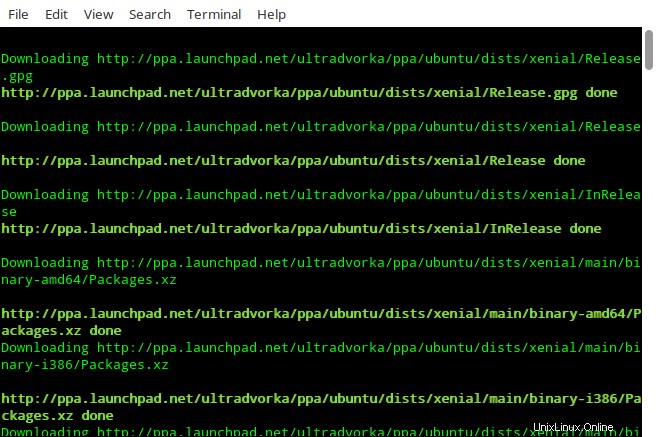
Ini akan memakan waktu beberapa menit tergantung pada kecepatan koneksi Internet. Harap diperhatikan bahwa apt-offline adalah lintas platform, jadi Anda dapat menggunakannya untuk mengunduh paket di OS apa pun.
Setelah selesai, salin tmp folder ke USB atau drive Eksternal dan kembali ke sistem offline. Pastikan perangkat USB Anda memiliki cukup ruang kosong untuk menyimpan semua file yang diunduh, karena semua paket disimpan di folder tmp di drive USB sekarang.
Langkah-langkah yang harus dilakukan dalam sistem offline
Colokkan perangkat ke sistem offline Anda dan buka tmp direktori tempat Anda mengunduh semua paket sebelumnya.
$ cd tmp
Kemudian, jalankan perintah berikut untuk menginstal semua paket unduhan.
$ sudo apt-offline install apt-offline-bundle.zip
Ini akan memperbarui dan mengisi database APT dengan paket yang diunduh di sistem offline Anda, sehingga APT akan menemukan semua paket yang diperlukan di cache APT.
Catatan: Jika sistem online dan offline berada di jaringan lokal yang sama, Anda dapat mentransfer tmp folder ke sistem offline menggunakan "scp" atau aplikasi transfer file lainnya. Jika kedua sistem berada di tempat yang berbeda, salin folder menggunakan perangkat USB.